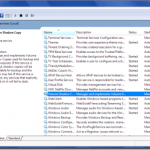
Se non si dispone di punti di ripristino sul computer con Windows Vista o 7, Windows potrebbe non creare automaticamente i punti di ripristino. Esistono diversi problemi che possono causare questo.
Una causa è la mancanza di spazio sufficiente sul disco rigido per salvare i file di Ripristino configurazione di sistema. Per ovviare a questo problema, assicurati di avere almeno 300 MB di spazio libero sul tuo disco rigido (50 MB se il tuo disco rigido è inferiore a 300 MB e stai utilizzando Windows 7).
Un'altra causa dei punti di ripristino mancanti è un problema con l'utilità di pianificazione. Prima di iniziare a risolvere questo problema, fare clic su Inizio pulsante, quindi digitare services.msc nel Inizia la casella di ricerca. Controlla per assicurarti che Volume Shadow Services è in esecuzione.

Correre Agenda. Clicca il Inizio pulsante, quindi digitare Agenda e premere accedere. Espandi il Libreria Utilità di pianificazione, quindi selezionare Microsoft, finestre e Ripristino del sistema. Nel riquadro superiore, fare clic sulla voce denominata SR. Nel riquadro in basso, fare clic su Storia scheda per vedere tutte le attività di Ripristino configurazione di sistema, gli avvisi e gli errori che sono stati registrati.

Fare clic con il pulsante destro del mouse SR file, selezionare Proprietà e quindi fare clic su trigger scheda. Fare clic su un trigger, quindi fare clic modificare. Modificare il trigger in modo che crei automaticamente un punto di ripristino quando si desidera che venga creato. Ad esempio, è possibile modificare il trigger set per le 12:00 am quotidianamente su un'altra ora del giorno in cui il computer sarà in esecuzione.

Clicca il condizioni scheda. Deseleziona la casella di controllo accanto Avviare l'attività solo se il computer è inattivo per. Deseleziona anche la casella accanto Avviare l'attività solo se il computer è acceso.

Un altro modo per risolvere i problemi con i punti di ripristino di sistema mancanti consiste nell'utilizzare il Controllo file di sistema. Clicca il Inizio pulsante, quindi digitare cmd nella casella di ricerca iniziale. Pulsante destro del mouse cmd.exe e fare clic Esegui come amministratore. genere sfc / scannow al prompt dei comandi. Permetti al Controllo file di sistema di completare il processo di scansione e riparazione.

È possibile che venga visualizzato un messaggio in cui Windows Resource Protection ha rilevato file corrotti ma non è stato in grado di risolverne alcuni. In tal caso, digitare findstr / c: "[SR]"% windir% \ logs \ cbs \ cbs.log> sfcdetails.txt al prompt dei comandi e premere accedere.
Passare alla cartella Windows / System32 e aprire sfcdetails.txt nel blocco note. Clic modificare e Trova, quindi digitare non è possibile riparare il file membro per vedere i problemi che il Controllo file di sistema non era in grado di riparare.

È inoltre possibile risolvere questo problema disattivando Ripristino configurazione di sistema, quindi riaccenderlo nuovamente. Scopri come disabilitare e abilitare Ripristino configurazione di sistema in Windows Vista e in Windows 7. Divertiti!

